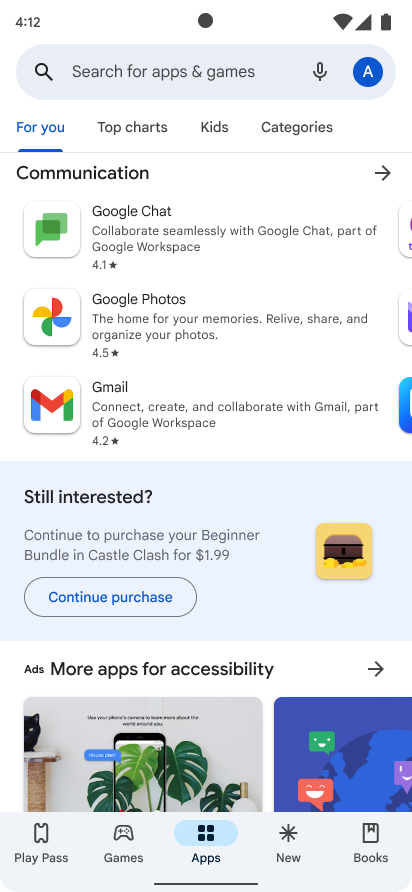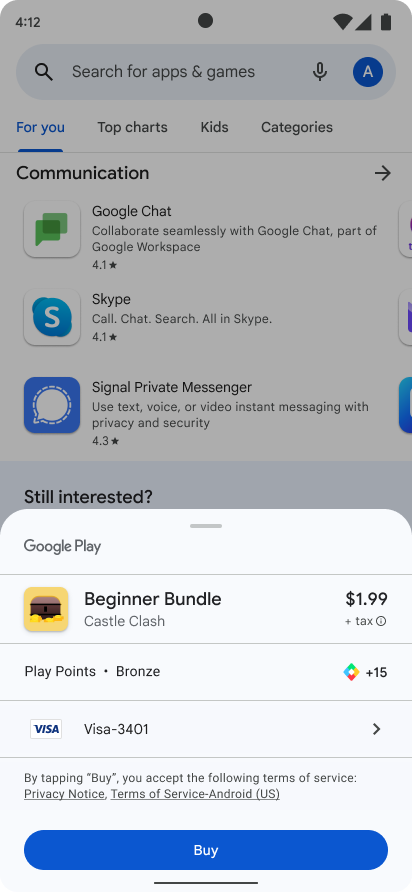このドキュメントでは、Google Play Billing Library をアプリに統合してアイテムの販売を開始する方法について説明します。
購入ライフサイクル
1 回限りの購入または定期購入の一般的な購入フローは次のとおりです。
- 購入できるアイテムをユーザーに表示します。
- ユーザーが実際に購入を選択するまでの購入フローを起動します。
- サーバーで購入を確認します。
- ユーザーにコンテンツを提供します。
- コンテンツの配信を承認します。消費可能アイテムの場合は、その購入アイテムを消費し、ユーザーがアイテムを再購入できるようにします。
定期購入は、ユーザーがキャンセルするまで自動的に更新されます。定期購入には次のステータスがあります。
- 有効: ユーザーは良好な状態にあり、問題なく定期購入を利用できます。
- キャンセル済み: ユーザーは定期購入をキャンセルしましたが、期限切れになるまで利用できます。
- 猶予期間内: 支払いに関する問題が発生しましたが、Google がお支払い方法を再試行している間、ユーザーは定期購入を利用できます。
- 保留中: 支払いに関する問題が発生し、Google がお支払い方法を再試行している間、ユーザーが定期購入を利用できなくなっている状態です。
- 一時停止中: ユーザーは定期購入の利用を一時停止し、再開するまで利用できない状態です。
- 期限切れ: ユーザーは定期購入をキャンセルし、利用できなくなりました。期限切れになると、ユーザーは解約したものと見なされます。
Google Play への接続を初期化する
Google Play の課金システムを統合するための最初のステップは、アプリに Google Play Billing Library を追加して接続を初期化することです。
Google Play Billing Library への依存関係を追加する
次に示すように、Google Play Billing Library への依存関係をアプリの build.gradle ファイルに追加します。
Groovy
dependencies { def billing_version = "8.0.0" implementation "com.android.billingclient:billing:$billing_version" }
Kotlin
dependencies { val billing_version = "8.0.0" implementation("com.android.billingclient:billing:$billing_version") }
Kotlin を使用している場合、Google Play Billing Library の KTX モジュールに Kotlin 拡張機能とコルーチンのサポートが含まれているため、Google Play Billing Library を使用する際に慣用的な Kotlin コードを作成できます。これらの拡張機能をプロジェクトに含めるには、アプリの build.gradle ファイルに次の依存関係を追加します。
Groovy
dependencies { def billing_version = "8.0.0" implementation "com.android.billingclient:billing-ktx:$billing_version" }
Kotlin
dependencies { val billing_version = "8.0.0" implementation("com.android.billingclient:billing-ktx:$billing_version") }
BillingClient を初期化する
Google Play Billing Library への依存関係を追加したら、BillingClient インスタンスを初期化する必要があります。BillingClient は、Google Play Billing Library とアプリの他の部分の通信に使用されるメイン インターフェースです。BillingClient は、多くの一般的な請求処理に役立つコンビニエンス メソッド(同期メソッドと非同期メソッドの両方)を提供します。次の点にご注意ください。
- 1 つのイベントに対する複数の
PurchasesUpdatedListenerコールバックを回避するため、一度に開くアクティブなBillingClient接続は 1 つにすることをおすすめします。 - アプリが起動したときやフォアグラウンドになったときに BillingClient の接続を開始することをおすすめします。これにより、アプリで購入をタイムリーに処理できます。これは、
registerActivityLifecycleCallbacksによって登録されたActivityLifecycleCallbacksを使用し、onActivityResumed をリッスンして、アクティビティが再開されたことを最初に検出したときに接続を初期化することで実現できます。このベスト プラクティスに従うべき理由について詳しくは、購入の処理のセクションをご覧ください。アプリが閉じられたら、接続を終了することも忘れないでください。
BillingClient を作成するには、newBuilder を使用します。任意のコンテキストを newBuilder() に渡すと、BillingClient がそれを使用してアプリケーションのコンテキストを取得します。つまり、メモリリークを心配する必要はありません。また、購入に関する最新情報を受け取るには、setListener を呼び出して PurchasesUpdatedListener への参照を渡す必要があります。このリスナーは、すべてのアプリ内購入に関する最新情報を受信します。
Kotlin
private val purchasesUpdatedListener = PurchasesUpdatedListener { billingResult, purchases -> // To be implemented in a later section. } private var billingClient = BillingClient.newBuilder(context) .setListener(purchasesUpdatedListener) // Configure other settings. .build()
Java
private PurchasesUpdatedListener purchasesUpdatedListener = new PurchasesUpdatedListener() { @Override public void onPurchasesUpdated(BillingResult billingResult, List<Purchase> purchases) { // To be implemented in a later section. } }; private BillingClient billingClient = BillingClient.newBuilder(context) .setListener(purchasesUpdatedListener) // Configure other settings. .build();
Google Play に接続する
BillingClient を作成したら、Google Play との接続を確立する必要があります。
Google Play に接続するには、startConnection を呼び出します。接続プロセスは非同期です。クライアントのセットアップが完了してリクエストを送信する準備ができたら、コールバックを受け取るために BillingClientStateListener を実装する必要があります。
また、Google Play への接続の切断を処理するための再試行ロジックも実装する必要があります。再試行ロジックを実装するには、onBillingServiceDisconnected() コールバック メソッドをオーバーライドし、後続のリクエストを送信する前に BillingClient が startConnection() メソッドを呼び出して Google Play に再接続するようにします。
次の例は、接続を開始して使用可能かどうかをテストする方法を示しています。
Kotlin
billingClient.startConnection(object : BillingClientStateListener { override fun onBillingSetupFinished(billingResult: BillingResult) { if (billingResult.responseCode == BillingResponseCode.OK) { // The BillingClient is ready. You can query purchases here. } } override fun onBillingServiceDisconnected() { // Try to restart the connection on the next request to // Google Play by calling the startConnection() method. } })
Java
billingClient.startConnection(new BillingClientStateListener() { @Override public void onBillingSetupFinished(BillingResult billingResult) { if (billingResult.getResponseCode() == BillingResponseCode.OK) { // The BillingClient is ready. You can query purchases here. } } @Override public void onBillingServiceDisconnected() { // Try to restart the connection on the next request to // Google Play by calling the startConnection() method. } });
接続を自動的に再確立する
バージョン 8.0.0 の BillingClient.Builder で enableAutoServiceReconnection() メソッドが導入されたことで、サービスが切断されている間に API 呼び出しが行われた場合、Play Billing Library はサービス接続を自動的に再確立できるようになりました。これにより、API 呼び出しが行われる前に再接続が内部で処理されるため、SERVICE_DISCONNECTED レスポンスが減少する可能性があります。
自動再接続を有効にする方法
BillingClient インスタンスをビルドするときに、BillingClient.Builder の enableAutoServiceReconnection() メソッドを使用して、自動再接続を有効にします。
Kotlin
val billingClient = BillingClient.newBuilder(context)
.setListener(listener)
.enablePendingPurchases()
.enableAutoServiceReconnection() // Add this line to enable reconnection
.build()
Java
BillingClient billingClient = BillingClient.newBuilder(context)
.setListener(listener)
.enablePendingPurchases()
.enableAutoServiceReconnection() // Add this line to enable reconnection
.build();
購入可能なアイテムを表示する
Google Play への接続を確立したら、購入可能なアイテムをクエリしてユーザーに表示できます。
商品の詳細のクエリは、ローカライズされた商品情報を返すので、ユーザーにアイテムを表示する前の重要なステップとなります。定期購入の場合は、アイテムの表示がすべての Play ポリシーに従っていることを確認します。
1 回限りのアイテムの詳細をクエリするには、queryProductDetailsAsync メソッドを呼び出します。このメソッドは、1 回限りのアイテムの構成に基づいて複数の特典を返すことができます。詳しくは、1 回限りのアイテムの複数の購入オプションと特典をご覧ください。
非同期操作の結果を処理するには、ProductDetailsResponseListener インターフェースを実装するリスナーも指定する必要があります。次の例に示すように、クエリの終了時にリスナーに通知する onProductDetailsResponse をオーバーライドできます。
Kotlin
val queryProductDetailsParams = QueryProductDetailsParams.newBuilder() .setProductList( ImmutableList.of( Product.newBuilder() .setProductId("product_id_example") .setProductType(ProductType.SUBS) .build())) .build() billingClient.queryProductDetailsAsync(queryProductDetailsParams) { billingResult, queryProductDetailsResult -> if (billingResult.getResponseCode() == BillingResponseCode.OK) { for (ProductDetails productDetails : queryProductDetailsResult.getProductDetailsList()) { // Process successfully retrieved product details here. } for (UnfetchedProduct unfetchedProduct : queryproductDetailsResult.getUnfetchedProductList()) { // Handle any unfetched products as appropriate. } } }
Java
QueryProductDetailsParams queryProductDetailsParams = QueryProductDetailsParams.newBuilder() .setProductList( ImmutableList.of( Product.newBuilder() .setProductId("product_id_example") .setProductType(ProductType.SUBS) .build())) .build(); billingClient.queryProductDetailsAsync( queryProductDetailsParams, new ProductDetailsResponseListener() { public void onProductDetailsResponse(BillingResult billingResult, QueryProductDetailsResult queryProductDetailsResult) { if (billingResult.getResponseCode() == BillingResponseCode.OK) { for (ProductDetails productDetails : queryProductDetailsResult().getProductDetailsList()) { // Process success retrieved product details here. } for (UnfetchedProduct unfetchedProduct : queryproductDetailsResult.getUnfetchedProductList()) { // Handle any unfetched products as appropriate. } } } } )
商品の詳細をクエリするときは、ProductType と一緒に、Google Play Console で作成された商品 ID 文字列のリストを指定する QueryProductDetailsParams のインスタンスを渡します。ProductType には、1 回限りのアイテムの場合は ProductType.INAPP、定期購入の場合は ProductType.SUBS を指定できます。
Kotlin 拡張機能を使用したクエリ
Kotlin 拡張機能を使用している場合は、queryProductDetails() 拡張関数を呼び出すことで 1 回限りのアイテムの詳細をクエリできます。
queryProductDetails() は Kotlin コルーチンを使用するため、リスナーを別に定義する必要はありません。関数はクエリが完了するまで一時停止し、その後結果を処理できます。
suspend fun processPurchases() {
val productList = listOf(
QueryProductDetailsParams.Product.newBuilder()
.setProductId("product_id_example")
.setProductType(BillingClient.ProductType.SUBS)
.build()
)
val params = QueryProductDetailsParams.newBuilder()
params.setProductList(productList)
// leverage queryProductDetails Kotlin extension function
val productDetailsResult = withContext(Dispatchers.IO) {
billingClient.queryProductDetails(params.build())
}
// Process the result.
}
まれに、一部のデバイスでは Google Play 開発者サービスのバージョンが古いことが原因で、ProductDetails と queryProductDetailsAsync() に対応していない場合があります。適切にこのシナリオに対応できるようにするには、Play Billing Library 7 移行ガイドで、下位互換性機能の使い方を確認してください。
結果を処理する
Google Play Billing Library は、QueryProductDetailsResult オブジェクトにクエリ結果を保存します。QueryProductDetailsResult には、ProductDetails オブジェクトの List が含まれます。したがって、デベロッパーは、リスト内の各 ProductDetails オブジェクトのさまざまなメソッドを呼び出して、価格や説明など、取得に成功した 1 回限りのアイテムに関する関連情報を表示できます。購入可能なアイテムの詳細情報を参照するには、ProductDetails クラスのメソッドのリストをご覧ください。
QueryProductDetailsResult には、UnfetchedProduct オブジェクトの List も含まれています。次に、各 UnfetchedProduct をクエリして、フェッチ失敗の理由に対応するステータス コードを取得できます。取得されていない利用可能なアイテム情報を表示するには、UnfetchedProduct クラスのメソッドのリストをご覧ください。
販売するアイテムを提示する前に、ユーザーがまだそのアイテムを所有していないことを確認します。ユーザーのアイテム ライブラリに消費型アイテムがまだある場合、ユーザーはそのアイテムを消費しない限り再購入できません。
定期購入を提示する前に、ユーザーがまだ定期購入を登録していないことを確認します。 また、次の点に注意してください。
定期購入の場合、
queryProductDetailsAsync()メソッドは、定期購入アイテムの詳細と、定期購入ごとに最大 50 件のユーザーが利用できる特典を返します。対象ではないオファーをユーザーが購入しようとした場合(たとえば、対象となるオファーのリストが古い場合)は、対象外であることを Play がユーザーに通知します。ユーザーは代わりに基本プランを購入することもできます。1 回限りのアイテムの場合、
queryProductDetailsAsync()メソッドはユーザーが対象となるオファーのみを返します。対象ではないオファーをユーザーが購入しようとした場合(たとえば、購入数量の上限に達している場合)は、対象外であることを Play がユーザーに通知します。ユーザーは代わりに購入オプションのオファーを購入することもできます。
購入フローを起動する
アプリから購入リクエストを開始するには、アプリのメインスレッドから launchBillingFlow() メソッドを呼び出します。このメソッドは、queryProductDetailsAsync の呼び出しから取得された関連する ProductDetails オブジェクトを含む BillingFlowParams オブジェクトへの参照を受け取ります。BillingFlowParams オブジェクトを作成するには、BillingFlowParams.Builder クラスを使用します。
Kotlin
// An activity reference from which the billing flow will be launched. val activity : Activity = ...; val productDetailsParamsList = listOf( BillingFlowParams.ProductDetailsParams.newBuilder() // retrieve a value for productDetails by calling queryProductDetailsAsync() .setProductDetails(productDetails) // Get the offer token: // a. For one-time products, call ProductDetails.getOneTimePurchaseOfferDetailsList() // for a list of offers that are available to the user. // b. For subscriptions, call ProductDetails.subscriptionOfferDetails() // for a list of offers that are available to the user. .setOfferToken(selectedOfferToken) .build() ) val billingFlowParams = BillingFlowParams.newBuilder() .setProductDetailsParamsList(productDetailsParamsList) .build() // Launch the billing flow val billingResult = billingClient.launchBillingFlow(activity, billingFlowParams)
Java
// An activity reference from which the billing flow will be launched. Activity activity = ...; ImmutableList<ProductDetailsParams> productDetailsParamsList = ImmutableList.of( ProductDetailsParams.newBuilder() // retrieve a value for "productDetails" by calling queryProductDetailsAsync() .setProductDetails(productDetails) // Get the offer token: // a. For one-time products, call ProductDetails.getOneTimePurchaseOfferDetailsList() // for a list of offers that are available to the user. // b. For subscriptions, call ProductDetails.subscriptionOfferDetails() // for a list of offers that are available to the user. .setOfferToken(selectedOfferToken) .build() ); BillingFlowParams billingFlowParams = BillingFlowParams.newBuilder() .setProductDetailsParamsList(productDetailsParamsList) .build(); // Launch the billing flow BillingResult billingResult = billingClient.launchBillingFlow(activity, billingFlowParams);
launchBillingFlow() メソッドは、BillingClient.BillingResponseCode にリストされているレスポンス コードのいずれかを返します。この結果をチェックして、購入フローの起動時にエラーが発生していないことを確認してください。BillingResponseCode が OK であれば、起動は成功です。
launchBillingFlow() への呼び出しが成功すると、Google Play の購入画面が表示されます。図 1 は、定期購入の購入画面です。
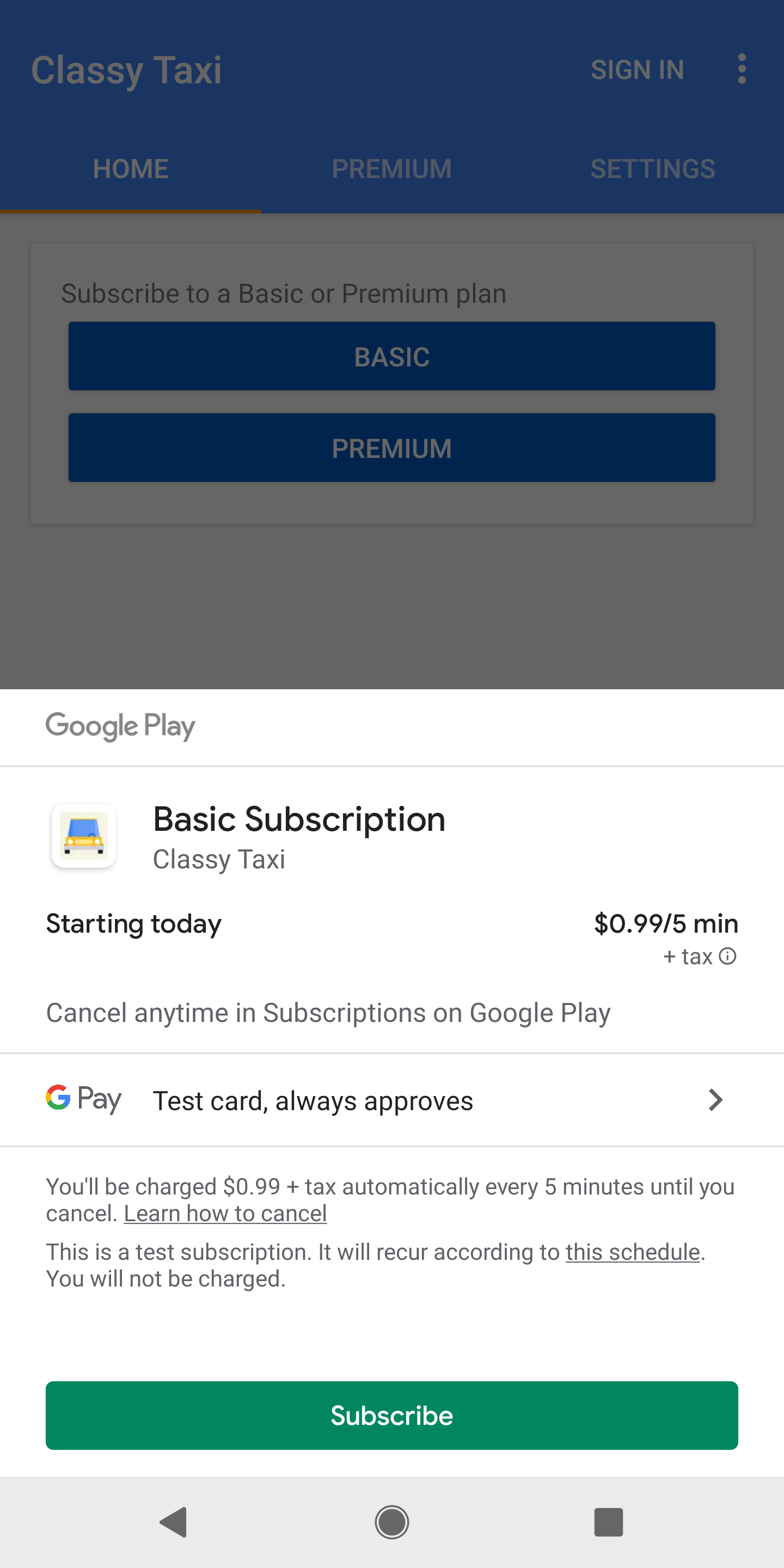
Google Play は onPurchasesUpdated() を呼び出して、PurchasesUpdatedListener インターフェースを実装するリスナーに購入オペレーションの結果を通知します。リスナーは、クライアントを初期化するときに setListener() メソッドを使用して指定します。
onPurchasesUpdated() を実装して、想定されるレスポンス コードを処理する必要があります。次の例は、onPurchasesUpdated() をオーバーライドする方法を示しています。
Kotlin
override fun onPurchasesUpdated(billingResult: BillingResult, purchases: List<Purchase>?) { if (billingResult.responseCode == BillingResponseCode.OK && purchases != null) { for (purchase in purchases) { // Process the purchase as described in the next section. } } else if (billingResult.responseCode == BillingResponseCode.USER_CANCELED) { // Handle an error caused by a user canceling the purchase flow. } else { // Handle any other error codes. } }
Java
@Override void onPurchasesUpdated(BillingResult billingResult, List<Purchase> purchases) { if (billingResult.getResponseCode() == BillingResponseCode.OK && purchases != null) { for (Purchase purchase : purchases) { // Process the purchase as described in the next section. } } else if (billingResult.getResponseCode() == BillingResponseCode.USER_CANCELED) { // Handle an error caused by a user canceling the purchase flow. } else { // Handle any other error codes. } }
購入が成功すると、図 2 のような Google Play の購入成功画面が生成されます。
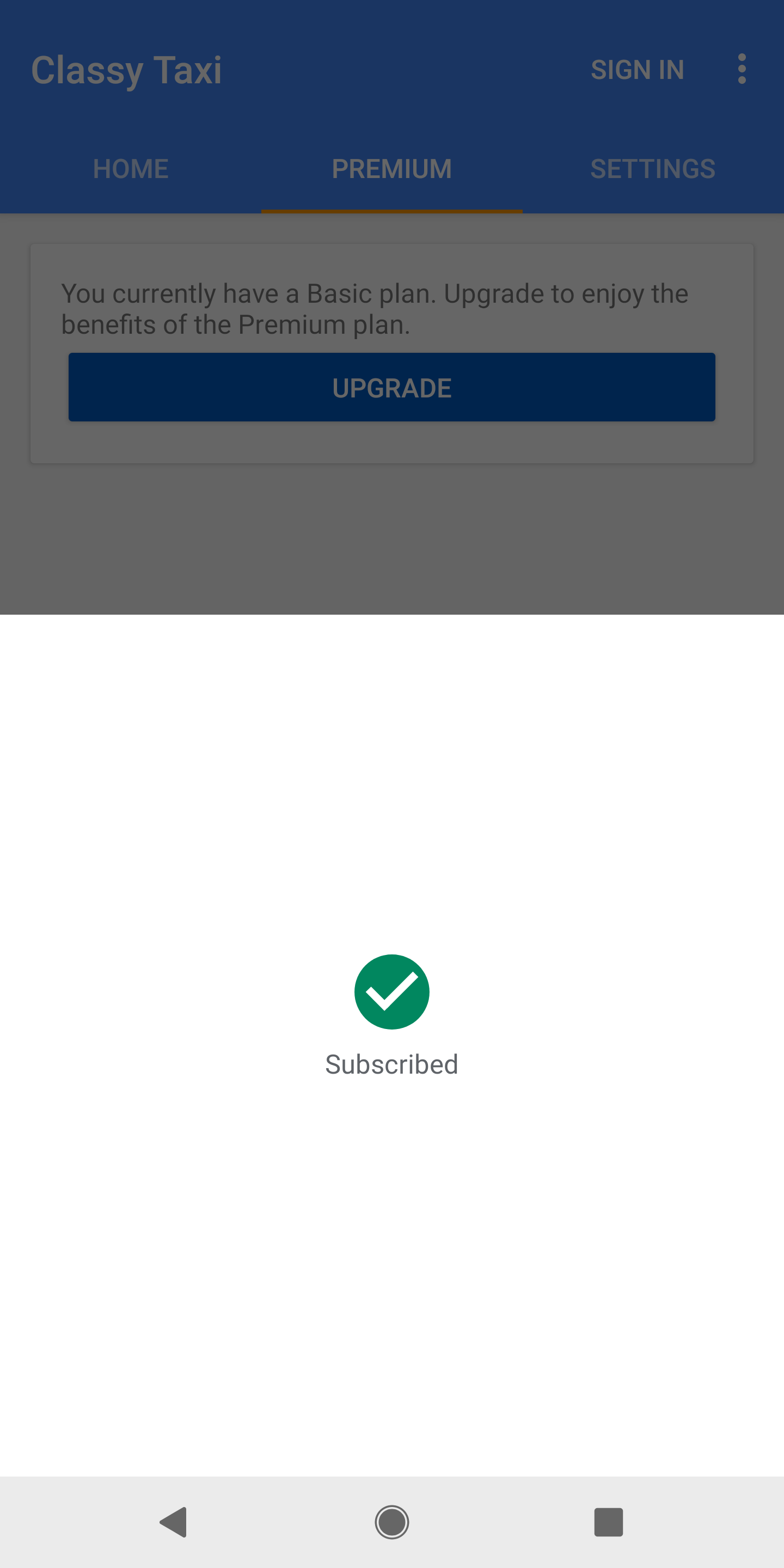
購入が成功すると、購入トークンも生成されます。これは、ユーザーとユーザーが購入した 1 回限りのアイテムの商品 ID を表す一意の識別子です。アプリでは購入トークンをローカルに保存することもできますが、安全なバックエンド サーバーに渡すことを強くおすすめします。そうすれば、購入を確認して不正行為を防止できます。このプロセスについては、購入の検出と処理で詳しく説明しています。
さらに、ユーザーには、オーダー ID(取引の一意の ID)が記載された領収書がメールで送られます。ユーザーへのメールに記載されるオーダー ID は、1 回限りのアイテムでは購入ごとに異なり、定期購入では初回購入とその後の自動更新ごとに異なります。デベロッパーは、Google Play Console でオーダー ID を使用して払い戻しを管理できます。
カスタマイズされた価格であることを提示する
アプリを欧州連合のユーザーに配信できる場合は、launchBillingFlow を呼び出す際に setIsOfferPersonalized() メソッドを使用して、アイテムの価格が自動意思決定によりカスタマイズされていることを開示する通知をユーザーに表示します。
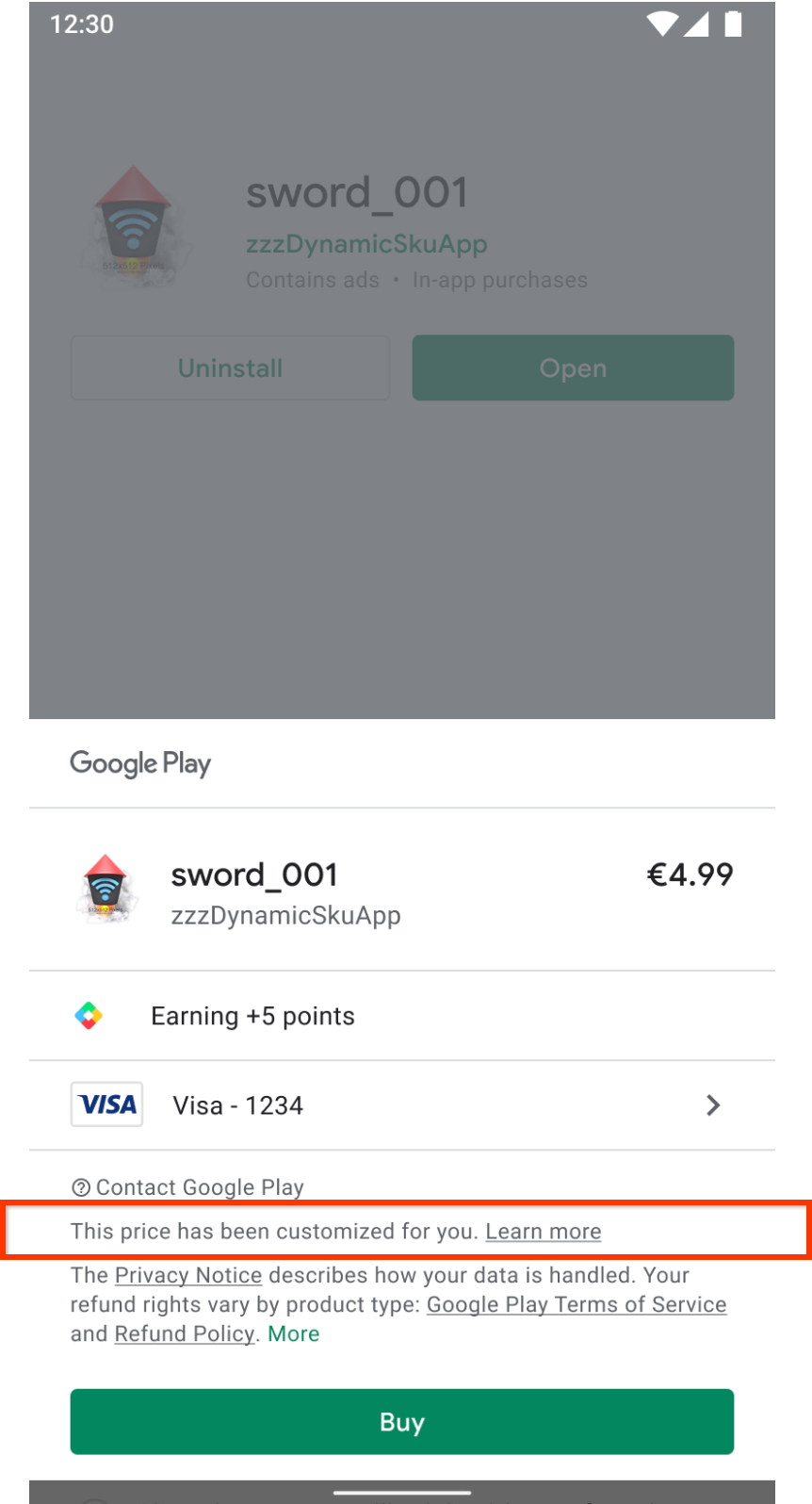
必ず、消費者権利指令(2011/83/EU)の第 6 条(1)(ea)CRD に照らして、提供する価格がユーザーにカスタマイズされているかどうかを判断してください。
setIsOfferPersonalized() はブール値の入力を受け取ります。true の場合は、Play UI に開示を表示します。false の場合は、UI に開示を表示しません。デフォルト値は false です。
詳しくは、消費者向けヘルプセンターをご覧ください。
ユーザー識別子を関連付ける
購入フローを開始する際に、アプリは obfuscatedAccountId または obfuscatedProfileId を使用して、購入を行うユーザーのユーザー識別子を付加できます。たとえば、システム内のユーザーのログインを難読化したものが識別子として使用できます。これらのパラメータを設定すると、Google が不正行為を検出するのに役立ちます。また、ユーザーに利用資格を付与するで説明したように、購入が適切なユーザーに帰属するようにすることもできます。
購入を検出して処理する
このセクションで説明する購入の検出と処理は、販促用クーポンの利用などのアプリ外購入を含む、すべてのタイプの購入に適用されます。
アプリは、次のいずれかの方法で新しい購入と完了した保留中の購入を検出します。
onPurchasesUpdatedは、アプリがlaunchBillingFlowを呼び出した結果として(前のセクションで説明したように)呼び出されるか、アプリ外での購入が行われたとき、または保留中の購入が完了したときに、アプリがアクティブな Billing Library 接続で実行されている場合に呼び出されます。たとえば、家族が別のデバイスで保留中の購入を承認した場合などです。- アプリが queryPurchasesAsync を呼び出してユーザーの購入情報を照会する場合。
#1 の場合、アプリが実行中で、Google Play Billing Library の接続が有効である限り、新規購入または完了した購入に対して onPurchasesUpdated が自動的に呼び出されます。アプリが実行されていない場合や、アプリにアクティブな Google Play Billing Library 接続がない場合、onPurchasesUpdated は呼び出されません。アプリがフォアグラウンドにある間は、アプリが購入の最新情報をタイムリーに取得できるように、アクティブな接続を維持することをおすすめします。
#2 では、アプリですべての購入を処理できるように、BillingClient.queryPurchasesAsync() を呼び出す必要があります。アプリが Google Play Billing Library との接続を正常に確立したときにこれを行うことをおすすめします(アプリの起動時またはフォアグラウンドへの移行時におすすめします。BillingClient を初期化するで説明しています)。これは、onServiceConnected の成功結果を受け取ったときに queryPurchasesAsync を呼び出すことで実現できます。この推奨事項に従うことは、次のようなイベントや状況に対処するうえで重要です。
- 購入中のネットワーク問題: ユーザーが購入に成功して Google から確認通知を受け取ったが、デバイスとアプリが
PurchasesUpdatedListenerを通じて購入通知を受け取る前にネットワーク接続を失った場合。 - 複数のデバイス: ユーザーがあるデバイスでアイテムを購入し、別のデバイスに切り替えたときにそのアイテムが表示されることを期待する場合。
- アプリ外で行われた購入の処理: 一部の購入(販促用クーポンの利用など)はアプリの外部で行われる可能性があります。
- 購入ステータスの移行の処理: アプリケーションが実行されていない間に、ユーザーが PENDING の購入の支払いを完了し、アプリを開いたときに購入が完了したことを確認できることを期待している場合があります。
アプリが新規購入または完了した購入を検出したら、アプリは次の処理を行う必要があります。
- 購入を確認します。
- 購入が完了したユーザーにコンテンツを付与します。
- ユーザーに通知します。
- アプリが完了した購入を処理したことを Google に通知します。
以降のセクションでは、これらの手順について詳しく説明します。また、すべての手順をまとめたセクションも用意しています。
購入を確認する
アプリは、ユーザーに特典を付与する前に、必ず購入の正当性を確認する必要があります。これを行うには、利用権を付与する前に購入を確認するで説明されているガイドラインに沿って操作します。購入を確認した後でのみ、アプリは購入の処理を続行し、ユーザーに利用権を付与する必要があります。これについては、次のセクションで説明します。
ユーザーに利用資格を付与する
アプリが購入を確認したら、ユーザーに利用権を付与し、ユーザーに通知できます。利用権を付与する前に、アプリが購入ステータスが PURCHASED であることを確認していることを確認します。購入が保留中の場合、利用権が付与される前に購入を完了するための操作を完了する必要があることをユーザーに通知する必要があります。購入ステータスが PENDING から SUCCESS に移行した場合にのみ、利用資格を付与します。詳しくは、保留中の取引の処理をご覧ください。
ユーザー ID の関連付けで説明したように、購入にユーザー ID を関連付けている場合は、それらを取得して、システム内の正しいユーザーに帰属させることができます。この手法は、アプリが購入の対象ユーザーに関するコンテキストを失った可能性がある購入を調整する場合に役立ちます。なお、アプリ外で行われた購入にはこれらの識別子は設定されません。この場合、アプリはログインしたユーザーに利用資格を付与するか、ユーザーに優先アカウントの選択を求めることができます。
予約購入の場合、購入はリリース時刻に達するまで保留状態になります。予約購入はリリース時に完了し、追加の操作を行わなくても状態が PURCHASED に変わります。
ユーザーに通知する
ユーザーに利用権を付与した後、アプリは購入が成功したことを知らせる通知を表示する必要があります。通知により、ユーザーは購入が正常に完了したかどうかを迷うことがなくなり、アプリの使用を中止したり、ユーザー サポートに問い合わせたり、ソーシャル メディアで不満を漏らしたりする可能性を回避できます。アプリは、アプリのライフサイクルのどの時点でも購入の更新を検出する可能性があることに注意してください。たとえば、保護者が別のデバイスで保留中の購入を承認した場合、アプリはユーザーへの通知を適切なタイミングまで遅らせることがあります。遅延が適切な例を次に示します。
- ゲームのアクション パートやカットシーンでメッセージを表示すると、ユーザーの気が散るおそれがあります。この場合は、アクション パートの終了後に通知する必要があります。
- ゲームの冒頭のチュートリアルとユーザー設定パート。たとえば、ユーザーがアプリをインストールする前にアプリ外で購入した可能性があります。特典を新しいユーザーに通知するタイミングとしては、ゲームを開いた直後やユーザーによる初期設定時をおすすめします。アプリでユーザーに利用資格を付与する前にアカウントの作成またはログインを求める場合は、購入したアイテムを受け取るために完了する必要がある手順をユーザーに伝えることをおすすめします。アプリが購入を処理しない場合、3 日後に購入が払い戻されるため、これは非常に重要です。
購入についてユーザーに通知する場合、Google Play では次のメカニズムが推奨されます。
- アプリ内ダイアログを表示する。
- アプリ内メッセージ ボックスにメッセージを配信し、アプリ内メッセージ ボックスに新着メッセージがあることを明示する。
- OS の通知メッセージを使用する。
通知では、ユーザーが受け取った特典について知らせる必要があります。たとえば、「金貨 100 枚を購入しました!」などです。また、購入が Play Pass などのプログラムの特典によるものである場合は、アプリからユーザーにその旨を伝えます。「商品を受け取りました。Play Pass で宝石を 100 個獲得しました。続行」と表示されます。各プログラムには、メリットを伝えるためにユーザーに表示する推奨テキストに関するガイダンスが用意されている場合があります。
購入が処理されたことを Google に通知する
アプリがユーザーに利用権を付与し、取引が成功したことをユーザーに通知したら、アプリは購入が正常に処理されたことを Google に通知する必要があります。これは購入を承認することで行われ、購入が自動的に払い戻されて利用資格が取り消されないように、3 日以内に行う必要があります。さまざまなタイプの購入を確認するプロセスについては、以下のセクションで説明します。
消費可能アイテム
アプリに安全なバックエンドがある場合は、消費型アイテムには Purchases.products:consume を使用して、購入品が確実に消費されるようにすることをおすすめします。Purchases.products:get の呼び出し結果にある consumptionState をチェックして、購入品がまだ消費されていないことを確かめます。アプリがバックエンドのないクライアント専用である場合は、Google Play Billing Library の consumeAsync() を使用します。どちらのメソッドも承認の要件を満たし、アプリがユーザーに利用権を付与したことを示します。これらのメソッドにより、入力された購入トークンに対応する 1 回限りのアイテムを、アプリで再び購入可能にすることもできます。consumeAsync() では、ConsumeResponseListener インターフェースを実装するオブジェクトも渡す必要があります。このオブジェクトは、消費オペレーションの結果を処理します。オペレーションの完了時に Google Play Billing Library が呼び出す onConsumeResponse() メソッドをオーバーライドできます。
アイテムに関連付けられている購入トークンを使って Google Play Billing Library でアイテムを消費する例を次に示します。
Kotlin
val consumeParams = ConsumeParams.newBuilder() .setPurchaseToken(purchase.getPurchaseToken()) .build() val consumeResult = withContext(Dispatchers.IO) { client.consumePurchase(consumeParams) }
Java
ConsumeParams consumeParams = ConsumeParams.newBuilder() .setPurchaseToken(purchase.getPurchaseToken()) .build(); ConsumeResponseListener listener = new ConsumeResponseListener() { @Override public void onConsumeResponse(BillingResult billingResult, String purchaseToken) { if (billingResult.getResponseCode() == BillingResponseCode.OK) { // Handle the success of the consume operation. } } }; billingClient.consumeAsync(consumeParams, listener);
消費不可アイテム
アプリに安全なバックエンドがある場合、非消費型アイテムの購入には、確実に承認できるように Purchases.products:acknowledge を使用することをおすすめします。Purchases.products:get の呼び出し結果にある acknowledgementState をチェックして、その購入が以前に承認されていないことを確かめます。
アプリがクライアント専用の場合は、Google Play Billing Library の BillingClient.acknowledgePurchase() を使用します。購入を承認する前に、アプリは Google Play Billing Library の isAcknowledged() メソッドを使用して、購入がすでに承認されていないかチェックする必要があります。
次の例は、Google Play Billing Library を使用して購入を承認する方法を示しています。
Kotlin
val client: BillingClient = ... val acknowledgePurchaseResponseListener: AcknowledgePurchaseResponseListener = ... val acknowledgePurchaseParams = AcknowledgePurchaseParams.newBuilder() .setPurchaseToken(purchase.purchaseToken) val ackPurchaseResult = withContext(Dispatchers.IO) { client.acknowledgePurchase(acknowledgePurchaseParams.build()) }
Java
BillingClient client = ... AcknowledgePurchaseResponseListener acknowledgePurchaseResponseListener = ... AcknowledgePurchaseParams acknowledgePurchaseParams = AcknowledgePurchaseParams.newBuilder() .setPurchaseToken(purchase.getPurchaseToken()) .build(); client.acknowledgePurchase(acknowledgePurchaseParams, acknowledgePurchaseResponseListener);
定期購入
定期購入は、非消費型アイテムと同様に処理されます。可能であれば、購入を安全なバックエンドから確実に承認できるように、Google Play Developer API の Purchases.subscriptions.acknowledge を使用してください。Purchases.subscriptions:get で購入リソースの acknowledgementState をチェックして、その購入が以前に承認されていないことを確かめます。バックエンドがない場合は、Google Play Billing Library の BillingClient.acknowledgePurchase() を使用し、isAcknowledged() をチェックした後、定期購入を承認できます。初回の定期購入では必ず承認が必要です。定期購入の更新は、承認の必要はありません。定期購入の承認が必要な場合の詳細については、定期購入を販売するトピックをご覧ください。
内容のまとめ
次のコード スニペットは、これらの手順の概要を示しています。
Kotlin
fun handlePurchase(Purchase purchase) { // Purchase retrieved from BillingClient#queryPurchasesAsync or your // onPurchasesUpdated. Purchase purchase = ...; // Step 1: Send the purchase to your secure backend to verify the purchase // following // https://developer.android.com/google/play/billing/security#verify . // Step 2: Update your entitlement storage with the purchase. If purchase is // in PENDING state then ensure the entitlement is marked as pending and the // user does not receive benefits yet. It is recommended that this step is // done on your secure backend and can combine in the API call to your // backend in step 1. // Step 3: Notify the user using appropriate messaging (delaying // notification if needed as discussed above). // Step 4: Notify Google the purchase was processed using the steps // discussed in the processing purchases section. }
Java
void handlePurchase(Purchase purchase) { // Purchase retrieved from BillingClient#queryPurchasesAsync or your // onPurchasesUpdated. Purchase purchase = ...; // Step 1: Send the purchase to your secure backend to verify the purchase // following // https://developer.android.com/google/play/billing/security#verify // Step 2: Update your entitlement storage with the purchase. If purchase is // in PENDING state then ensure the entitlement is marked as pending and the // user does not receive benefits yet. It is recommended that this step is // done on your secure backend and can combine in the API call to your // backend in step 1. // Step 3: Notify the user using appropriate messaging (delaying // notification if needed as discussed above). // Step 4: Notify Google the purchase was processed using the steps // discussed in the processing purchases section. }
アプリでこれらの手順が正しく実装されていることを確認するには、テストガイドをご覧ください。
保留中のトランザクションを処理する
Google Play では、保留中の取引がサポートされています。これは、ユーザーが購入を開始してから購入のお支払い方法が処理されるまでに 1 つ以上の追加手順が必要な取引です。このタイプの購入では、ユーザーのお支払い方法への請求が正常に処理されたことを Google が通知するまで、アプリは利用権を付与してはなりません。
たとえば、ユーザーは後で現金で支払う実店舗を選択して取引を開始できます。ユーザーは通知とメールの両方でコードを受け取ります。ユーザーは実店舗に足を運び、レジでコードを提示して現金による支払いを行います。Google は、デベロッパーとユーザーの両方に支払いの受領を通知します。この時点で、アプリはユーザーに利用権を付与できます。
BillingClient の初期化の一環として enablePendingPurchases() を呼び出し、アプリで保留中の取引を有効にします。アプリは、1 回限りのアイテムで保留中の取引を有効にしてサポートする必要があります。サポートを追加する前に、保留中のトランザクションの購入ライフサイクルを理解しておいてください。
アプリが PurchasesUpdatedListener を通して、または queryPurchasesAsync の呼び出しの結果として新規の購入を受信したら、getPurchaseState() メソッドを使用して、購入ステータスが PURCHASED か PENDING かを判定します。ステータスが PURCHASED の場合にのみ、利用権を付与してください。
ユーザーが購入を完了したときにアプリが実行中で、Google Play Billing Library への接続がアクティブな場合は、PurchasesUpdatedListener が再度呼び出され、PurchaseState が PURCHASED になります。この時点で、アプリは 購入の検出と処理の標準の方法で購入を処理できます。また、アプリの onResume() メソッドで queryPurchasesAsync() を呼び出し、アプリが実行中でなかったときに PURCHASED ステータスに移行した購入を処理する必要があります。
購入が PENDING から PURCHASED に移行すると、real_time_developer_notifications クライアントに ONE_TIME_PRODUCT_PURCHASED または SUBSCRIPTION_PURCHASED 通知が届きます。購入がキャンセルされると、ONE_TIME_PRODUCT_CANCELED または SUBSCRIPTION_PENDING_PURCHASE_CANCELED 通知が届きます。これは、要求される期間内にユーザーが支払いを完了しなかった場合に発生することがあります。なお、Google Play Developer API を使用して、購入の現在のステータスをいつでも確認できます。
複数数量の購入を処理する
Google Play Billing Library のバージョン 4.0 以降では、購入カートから数量を指定して、1 回の取引で同じ 1 回限りのアイテムを複数購入できます。アプリは複数数量の購入を処理し、指定された購入数量に基づいて利用権を付与することが想定されています。
複数数量の購入に対応するには、アプリのプロビジョニング ロジックでアイテムの数量を確認する必要があります。quantity フィールドにアクセスするには、次のいずれかの API を使用します。
- Google Play Billing Library の
getQuantity()。 - Google Play Developer API の
Purchases.products.quantity
複数数量の購入を処理するロジックを追加したら、Google Play Console の 1 回限りのアイテム管理ページで、対応するアイテムについて複数数量の購入機能を有効にする必要があります。
ユーザーの請求構成をクエリする
getBillingConfigAsync(): ユーザーが Google Play で使用する国を提供します。
BillingClient の作成後に、ユーザーの請求構成をクエリできます。次のコード スニペットは、getBillingConfigAsync() を呼び出す方法を示しています。BillingConfigResponseListener を実装してレスポンスを処理します。このリスナーは、アプリから開始されたすべての請求構成クエリの更新を受け取ります。
返された BillingResult にエラーがない場合は、BillingConfig オブジェクトの countryCode フィールドを確認すると、ユーザーの Google Play の国を取得できます。
Kotlin
// Use the default GetBillingConfigParams. val getBillingConfigParams = GetBillingConfigParams.newBuilder().build() billingClient.getBillingConfigAsync(getBillingConfigParams, object : BillingConfigResponseListener { override fun onBillingConfigResponse( billingResult: BillingResult, billingConfig: BillingConfig? ) { if (billingResult.responseCode == BillingResponseCode.OK && billingConfig != null) { val countryCode = billingConfig.countryCode ... } else { // TODO: Handle errors } } })
Java
// Use the default GetBillingConfigParams. GetBillingConfigParams getBillingConfigParams = GetBillingConfigParams.newBuilder().build(); billingClient.getBillingConfigAsync(getBillingConfigParams, new BillingConfigResponseListener() { public void onBillingConfigResponse( BillingResult billingResult, BillingConfig billingConfig) { if (billingResult.getResponseCode() == BillingResponseCode.OK && billingConfig != null) { String countryCode = billingConfig.getCountryCode(); ... } else { // TODO: Handle errors } } });
Google Play Games のホーム画面に表示されるカート放棄のリマインダー(デフォルトで有効)
1 回限りの商品で収益化しているゲーム デベロッパーの場合、Google Play Console で有効になっている商品管理単位(SKU)をアプリ外で販売する方法の 1 つとして、カート放棄リマインダー機能があります。この機能は、Google Play ストアの閲覧中に以前に中断した購入を完了するようユーザーに促すものです。これらの購入はアプリの外部、つまり Google Play ストアの Google Play Games ホームで行われます。
この機能はデフォルトで有効になっています。これにより、ユーザーは中断したところから再開でき、デベロッパーは販売を最大化できます。ただし、カートの放棄リマインダー機能のオプトアウト フォームを送信することで、アプリでこの機能を無効にできます。Google Play Console での SKU の管理に関するベスト プラクティスについては、アプリ内アイテムを作成するをご覧ください。
次の画像は、Google Play ストアに表示されるカート放棄リマインダーを示しています。